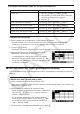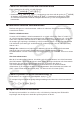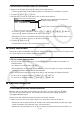User Manual
Table Of Contents
- Innehåll
- Komma igång — Läs det här först!
- Kapitel 1 Grundläggande funktioner
- Kapitel 2 Manuella beräkningar
- Kapitel 3 Listfunktionen
- Kapitel 4 Ekvationer
- Kapitel 5 Grafritning
- 1. Exempelgrafer
- 2. Kontrollera vad som visas på en grafskärm
- 3. Rita en graf
- 4. Lagra en graf i bildminnet
- 5. Rita två grafer på samma skärm
- 6. Manuella grafer
- 7. Använda tabeller
- 8. Dynamiska grafer
- 9. Grafer och rekursionsformler
- 10. Rita en graf av en konisk sektion
- 11. Ändra en grafs utseende
- 12. Funktionsanalys
- Kapitel 6 Statistikgrafer och beräkningar
- 1. Innan du använder statistiska beräkningar
- 2. Beräkna och rita statistiska data för en variabel
- 3. Beräkna och rita statistisk data för variabelpar
- 4. Utföra statistiska beräkningar
- 5. Tester
- 6. Konfidensintervall
- 7. Fördelning
- 8. Inmatnings och utmatningstermer för test, konfidensintervall och fördelning
- 9. Statistisk formel
- Kapitel 7 Finansiella beräkningar (TVM)
- Kapitel 8 Programmering
- Kapitel 9 Kalkylblad
- Kapitel 10 eActivity
- Kapitel 11 Minneshanterare
- Kapitel 12 Systemhanterare
- Kapitel 13 Datakommunikation
- Kapitel 14 PYTHON (endast fx-9860GIII, fx-9750GIII)
- Kapitel 15 Fördelning (endast fx-9860GIII, fx-9750GIII)
- Bilaga
- Examinationslägen (endast fx-9860GIII/fx-9750GIII)
- E-CON3 Application (English) (fx-9860GIII, fx-9750GIII)
- 1 E-CON3 Overview
- 2 Using the Setup Wizard
- 3 Using Advanced Setup
- 4 Using a Custom Probe
- 5 Using the MULTIMETER Mode
- 6 Using Setup Memory
- 7 Using Program Converter
- 8 Starting a Sampling Operation
- 9 Using Sample Data Memory
- 10 Using the Graph Analysis Tools to Graph Data
- 11 Graph Analysis Tool Graph Screen Operations
- 12 Calling E-CON3 Functions from an eActivity
9-12
u Klippa ut och klistra in kalkylbladsdata
1. Markera den eller de celler du vill klippa ut.
• Se ”Markera celler” (sid. 9-5) för mer information.
2 Tryck på 2(EDIT) 1(CUT).
• Detta går nu till ett väntläge för inklistring av den markerade datan, vilket indikeras av att
menyparametern 1 ändras till (PASTE).
• Du kan gå ur väntläget för inklistring när som helst före steg 4 nedan genom att trycka på J.
3. Använd piltangenterna för att flytta cellmarkören till den plats där datan ska klistras in.
• Om du har markerat ett cellområde i steg 1 kommer den cell du ställer markören i att vara
den översta vänstra cellen i det inklistrade området.
• Om platsen du markerar är inom området du klipper ut, skrivs den befintliga datan över
med den inklistrade datan om du utför steget nedan.
4. Tryck på 1(PASTE).
• När du gör det klistras den data du markerade i steg 1 in på den plats du angav i steg 3.
• Oavsett om Auto Calc är aktiverad eller inaktiverad (sid. 9-4), gör en inklistring av utklippt
data att alla formler i kalkylbladet beräknas om.
k Mata in samma formel i ett cellområde
Använd kommandot Fill om du vill mata in samma formel i ett specificerat cellområde.
Reglerna för relativa och absoluta cellnamnreferenser är samma som de vid kopiering och
inklistring.
Om du behöver mata in samma formel i cellerna B1, B2, och B3, till exempel, kan du göra
detta med kommandot Fill efter att ha matat in formeln en gång i cell B1. Notera följande om
hur kommandot Fill hanterar cellnamnreferenser i detta fall.
Om cell B1 innehåller detta: Utför kommandot Fill detta:
=A1 × 2
A B
1
=A1 × 2
2
=A2 × 2
3
=A3 × 2
* Notera att cellerna B1,
B2, och B3 i själva verket
visar beräkningsresultaten,
och inte formlerna så som
visas här.
=$A$2 × 2
A B
1
=$A$2 × 2
2
=$A$2 × 2
3
=$A$2 × 2